This might take a few minutes. często nie byłoby problemu, gdyby Microsoft dodał szacowany licznik czasu, aby wiedzieć w przybliżeniu, ile minut a Windows 11 update aby zakończyć ten proces. Tak jak on Apple gdy system operacyjny jest aktualizowany macOS.
Jak jesteśmy do tego przyzwyczajeni, systemy operacyjne wymagają ponownego uruchomienia, aby zainstalować bardziej spójne aktualizacje, zwłaszcza te, które wprowadzają poważne zmiany w jądrze.
Wielu użytkowników jest zdezorientowanych czasem oczekiwania na skonfigurowanie aktualizacji, gdy pojawia się niebieski ekran z This might take a few minutes. Don’t turn off your PC.
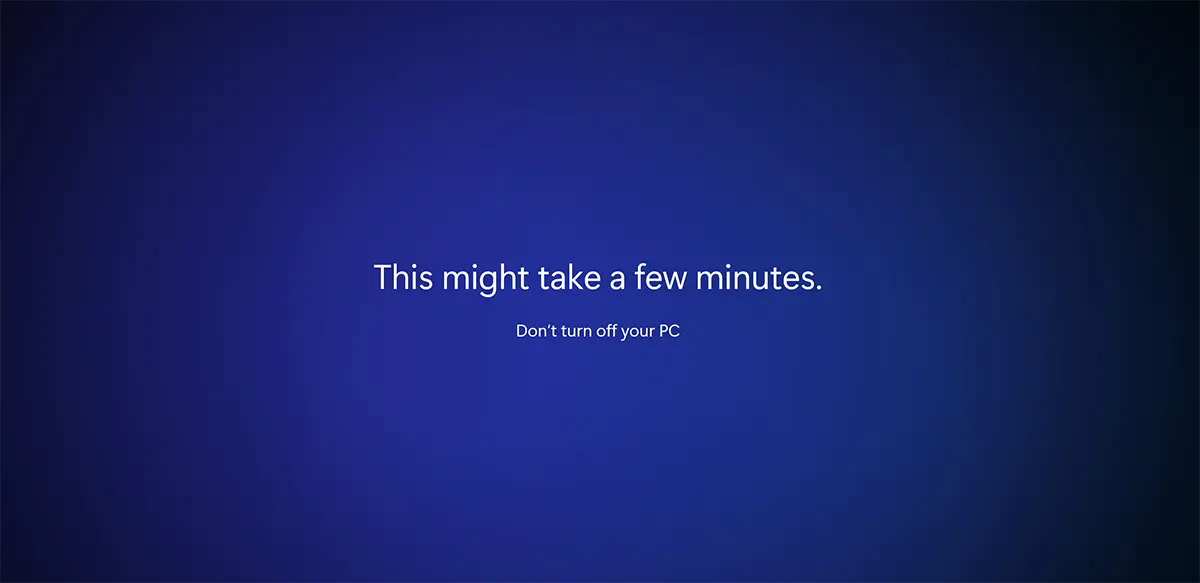
W większości przypadków najlepsza poprawka Windows 11 Update, już czas.
Zawartość
Naprawić: This might take a few minutes. Nie wyłączaj komputera.
Pierwszym rozwiązaniem, jak wspomniałem powyżej, jest… czas. Daj komputerowi więcej czasu na ukończenie procesu instalacji aktualizacji Windows.
Czas i cierpliwość
W zależności od ilości aktualizacji i wydajności sprzętowej komputera proces ten może trwać od 3-5 minut do ponad pół godziny. Jeśli ten ekran wydaje się być zablokowany, możliwe, że w rzeczywistości wszystko działa normalnie, a system operacyjny zostanie uruchomiony po chwili.
Cierpliwość jest najlepszym rozwiązaniem tego problemu Windows 11 updates.
Ctrl + Alt + Del
Naciśnięte jednocześnie klawisze: Control + Alt + Delete przerwać bieżący proces, w którym wykonywane jest polecenie. W scenariuszu, w którym system nie jest zablokowany, powinien pojawić się ekran logowania użytkownika Windows (Ekran logowania).
Uruchom ponownie komputer - Wyłącz
Po dłuższym oczekiwaniu doszedłeś do wniosku, że komputer pozostał zablokowany i proces Windows 11 update nie jest już ukończony, wyjściem z tego ekranu i rozwiązaniem problemu jest „zimny restart”.
Przytrzymaj przycisk „zasilanie” przez kilka sekund i poczekaj, aż komputer lub laptop zostanie całkowicie zamknięty. Odczekaj 3-4 sekundy i uruchom ponownie. Najprawdopodobniej wejdzie w krótki proces powrotu do stanu sprzed aktualizacji.
Wznów proces aktualizacji.